Cara Download Video di Twitter dengan Mudah dan Cepat
Kalau kamu aktif bersosial media, pasti kamu tidak asing dengan Twitter. Platform sosial media berlogokan burung biru ini sempat terkenal pada zamannya. Bahkan, sekarang pun jumlah pengguna Twitter di seluruh dunia masih tergolong besar.
Salah satu hal yang membuat Twitter semakin menarik adalah penambahan fitur gambar dan video. Yang awalnya pengguna hanya bisa memposkan kata-kata, kini mereka bisa memanfaatkan gambar dan video untuk mengekspresikan diri.
Kalau kamu ingin mengunduh gambar dari cuitan yang kamu temui, kamu hanya tinggal klik kanan pada gambar dan klik “Save image as”. Namun bagaimana dengan video? Sayangnya, saat diklik kanan, tidak muncul pilihan untuk menyimpan video.
Kalau kamu penasaran bagaimana caranya download video di Twitter, nih Carisinyal beberkan langkah-langkahnya. Enggak nanggung-nanggung, kita bakalan kasih cara untuk PC dan Android sekaligus. Yuk simak di bawah ini!
Cara Download Video di Twitter pada PC
Kalau kamu menggunakan browser di PC, ada beberapa alat yang bisa kamu gunakan untuk download video di Twitter. Kamu pun akan disuguhi berbagai macam jenis kualitas yang bisa kamu pilih. Penulis akan memberitahukan langkah mendownload video Twitter menggunakan SaveTweetVid.com.
1. Buka Tweet yang Videonya Mau Didownload
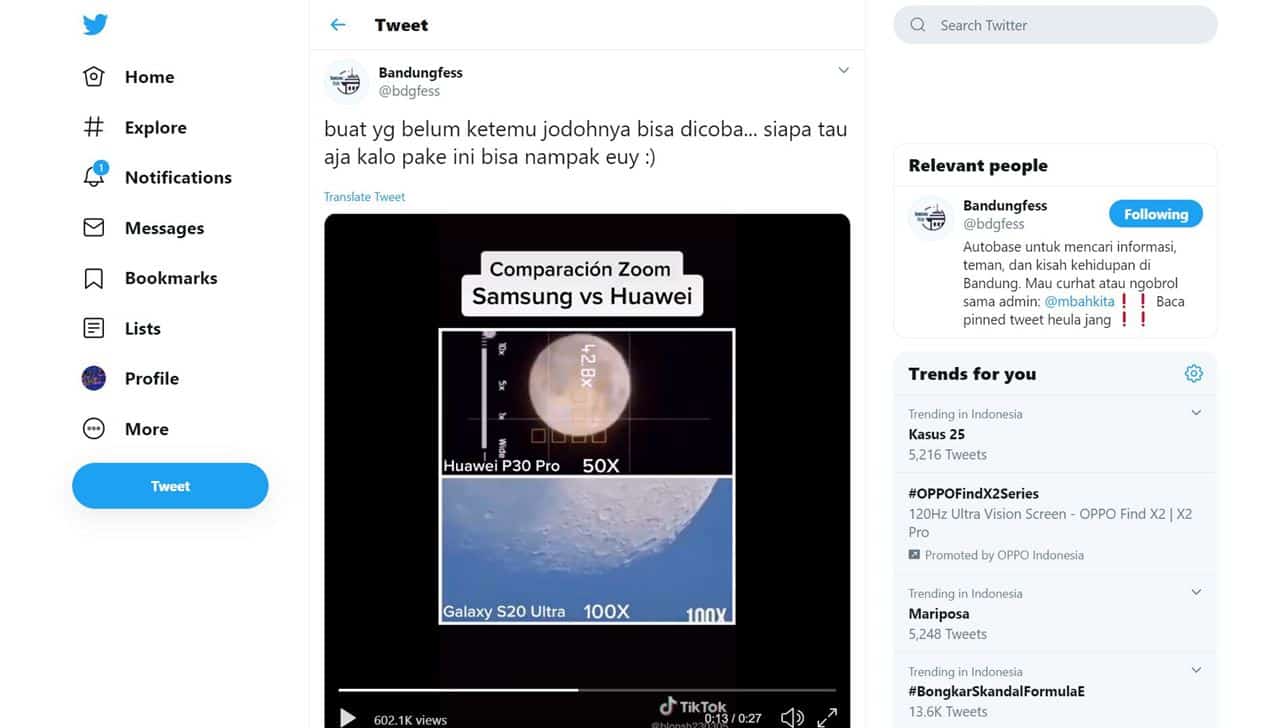
*
Pertama-tama, tentu saja kamu harus mencari lokasi video yang mau kamu download dari Twitter. Ketikkan https://twitter.com pada kolom pencarian di browser yang kamu gunakan dan tekan Enter.
Kalau Tweet yang mau dibuka terproteksi oleh privasi, kamu harus tersambung dengan akun Twitter terlebih dahulu. Pastikan akunmu sudah mem-follow pengguna Twitter yang videonya mau kamu download. Kemudian, cari pengguna Twitter yang memposkan video tersebut.
Akan tetapi, kamu bahkan tidak perlu memiliki akun Twitter jika cuitan yang dicari tersedia untuk publik. Kalau kamu sudah pernah membuka tweet yang dimaksud, kamu bisa mencarinya di sejarah pencarian browser dengan menekan CTRL + H pada keyboard secara bersamaan.
2. Copas Link Tweet

*
Kalau sudah ketemu, kamu perlu meng-copas alamat link dari tweet yang telah dibuka. Kamu bisa menemukannya di kolom alamat web di bagian atas browser. Atau, kamu bisa mengklik kanan pada video dan pilih menu Copy Video Address.
3. Buka Laman SaveTweetVid.com pada Browser
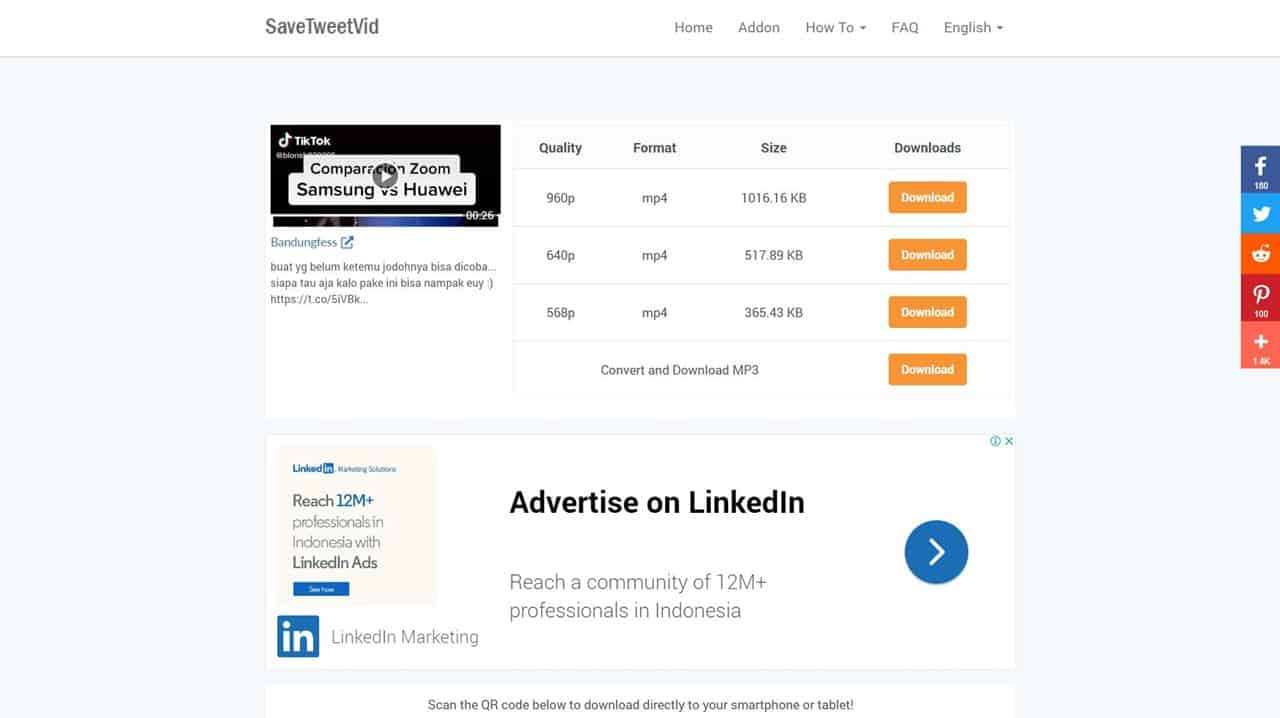
*
Setelah link video masuk pada clipboard, kamu sudah siap untuk membuka tool online yang bisa mendownload video dari Twitter. Ketikkan https://savetweetvid.com pada kolom pencarian browser dan tekan Enter. Lalu, paste-kan alamat tweet yang sudah disalin tadi pada kolom yang tersedia dan tekan Download.
Akan ada beberapa opsi yang menentukan kualitas video dengan resolusi beragam. Semakin besar angkanya, kualitas video semakin bagus. Namun, video yang memiliki resolusi tinggi biasanya memiliki ukuran file yang besar juga. Jika pilihannya tersedia, kamu juga bisa mengkonversi video menjadi mp3 atau mengubah gif menjadi mp4.
4. Download Video
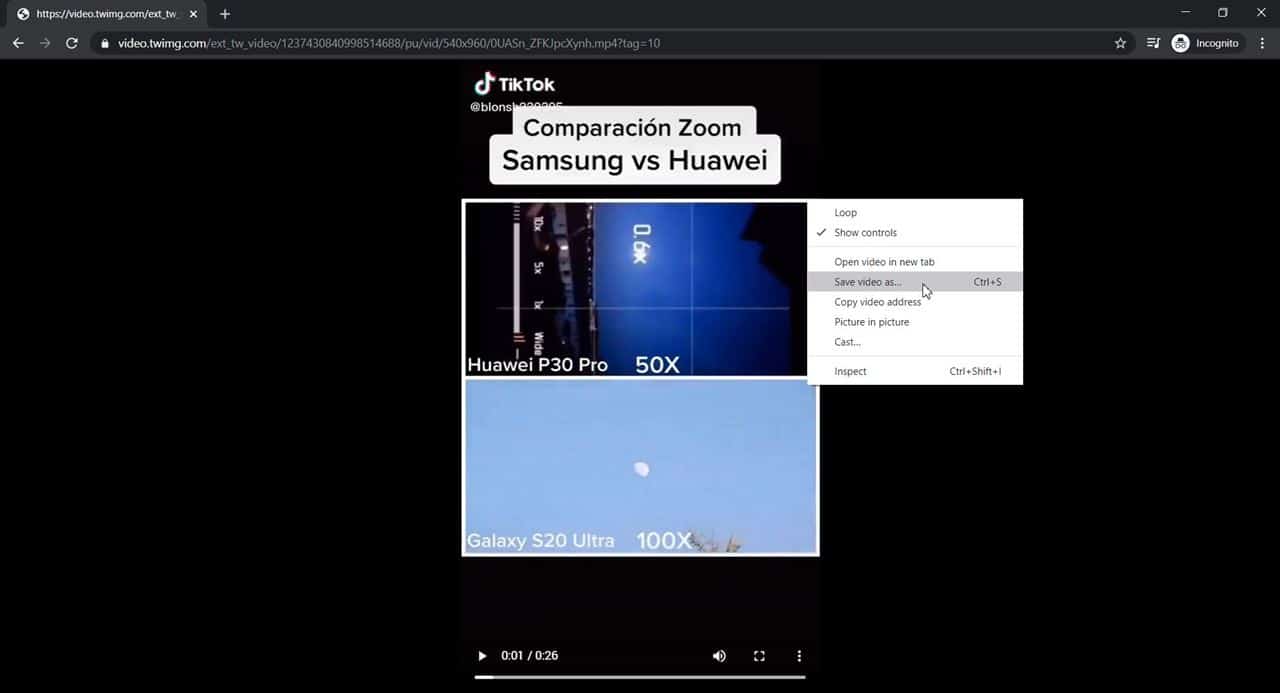
*
Langkah berikutnya adalah mengklik tombol Download pada pilihan format, resolusi, dan ukuran yang tersedia. Kamu akan dibawa pada halaman yang memutarkan video tersebut secara otomatis. Tekan CTRL + S pada keyboard secara bersamaan dan pilihlah direktori penyimpanan untuk mendownload video.
Atau, kalau mau menyimpan tanpa membuka video tersebut, kamu bisa saja mengklik kanan pada tombol Download dan pilih menu “Save link as”. Jendela untuk memilih direktori penyimpanan akan muncul. Ubah nama file sesuai keinginan kamu dan klik Save. Selamat, kamu telah berhasil mendownload video dari Twitter.
Cara Download Video di Twitter pada Android
Sebenarnya, cara yang di PC tadi bisa juga kamu aplikasikan pada platform Android. Tapi, kalau kamu ingin mengetahui cara yang spesifik untuk Android, kamu bisa mengikuti langkah-langkah berikut ini.
1. Download Aplikasi TwiMate Downloader
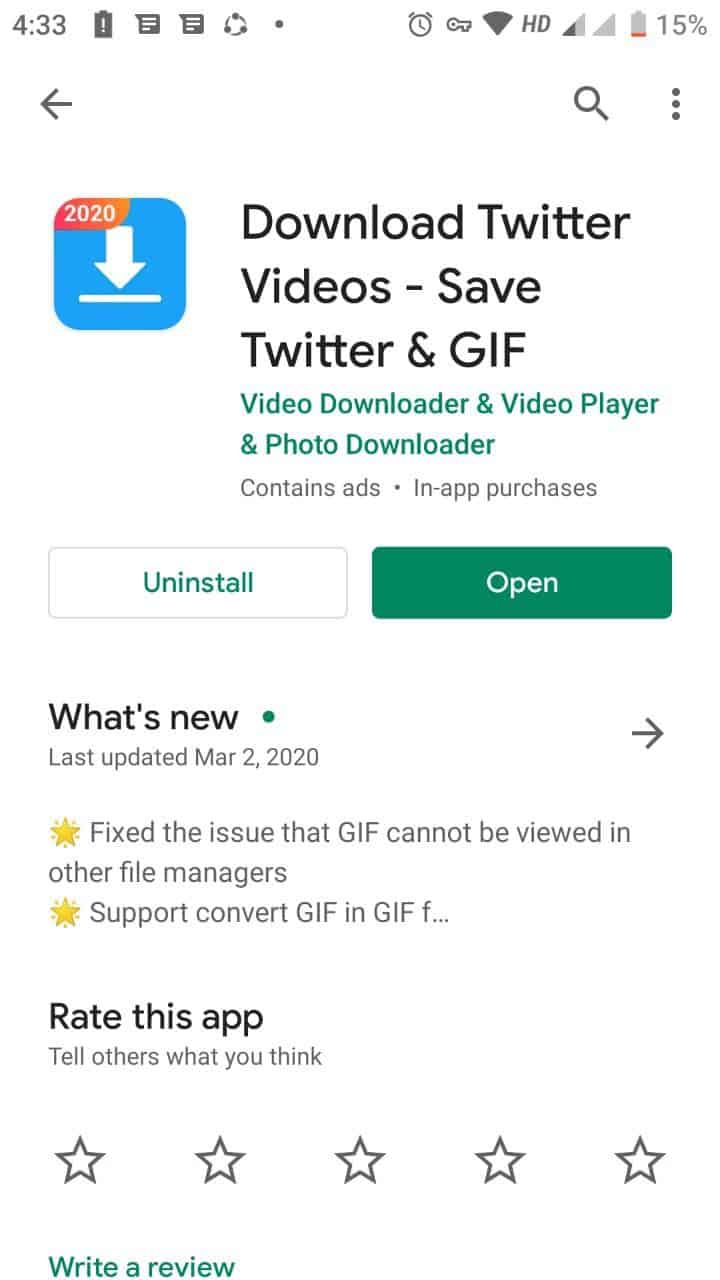
*
Cara mendownload video di Twitter sebenarnya lebih mudah ketimbang PC. Soalnya, kamu akan menggunakan aplikasi gratis yang bisa kamu download di Google Play Store. Kamu bebas menggunakan aplikasi apa saja, namun pada tutorial ini penulis akan menggunakan TwiMate Downloader.
Buka Google Play Store dan ketikkan kata kunci “twimate” pada kolom pencarian. Lalu, tekan tombol Install untuk mulai mendownload. Kalau sudah selesai, tidak perlu menekan tombol Open untuk membuka aplikasi. Lanjutkan ke langkah berikutnya di bawah.
2. Buka Tweet yang Videonya Mau Didownload
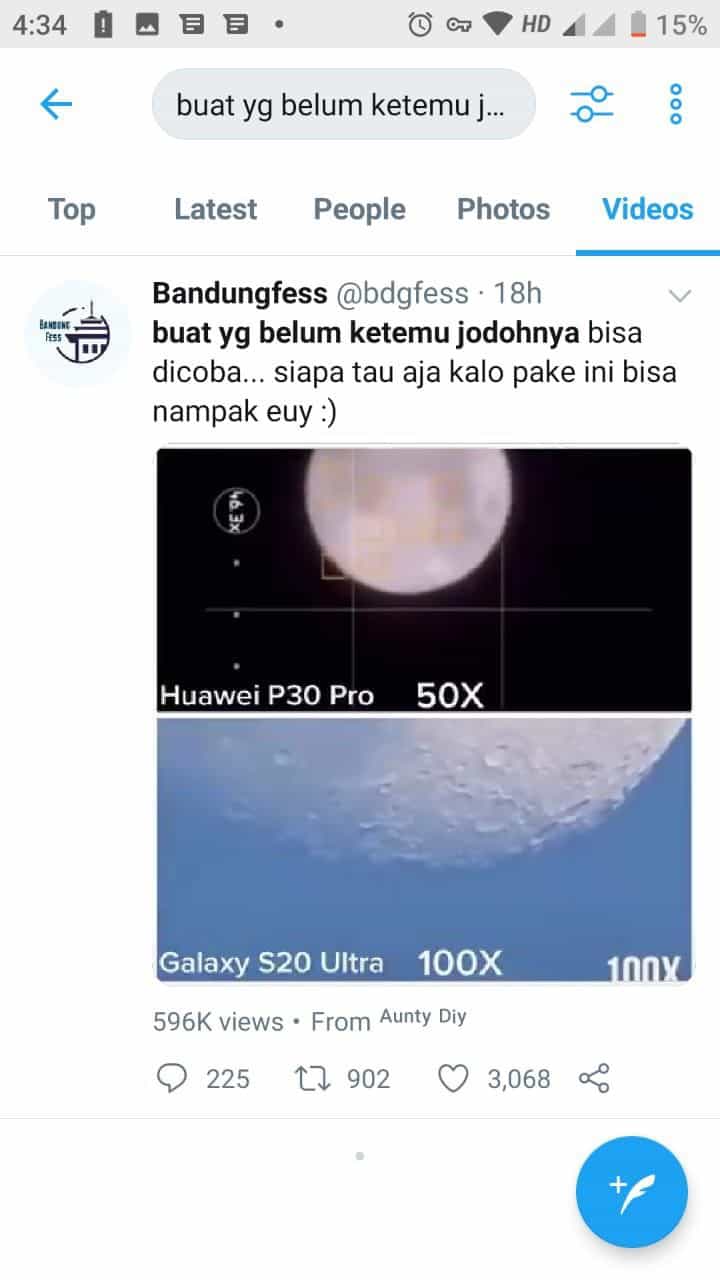
*
Sama seperti langkah di PC, kamu harus membuka tweet yang mengandung video untuk kamu download. Kalau kamu menggunakan aplikasi Twitter, kamu mungkin tidak bisa mencari tweet melalui sejarah pencarian. Solusinya adalah dengan mengetikkan penggalan caption pada kolom pencarian Twitter. Lalu, klik tab Video agar hasil pencarian lebih spesifik.
Tapi, kalau akun Google di Android kamu tersinkron dengan Google Chrome pada PC, keduanya akan memiliki sejarah pencarian yang sama. Kamu bisa mencoba mencari tweet tersebut menggunakan Google Chrome di Android jika sebelumnya pernah kamu buka di PC.
3. Copas Link Tweet dan Download Videonya
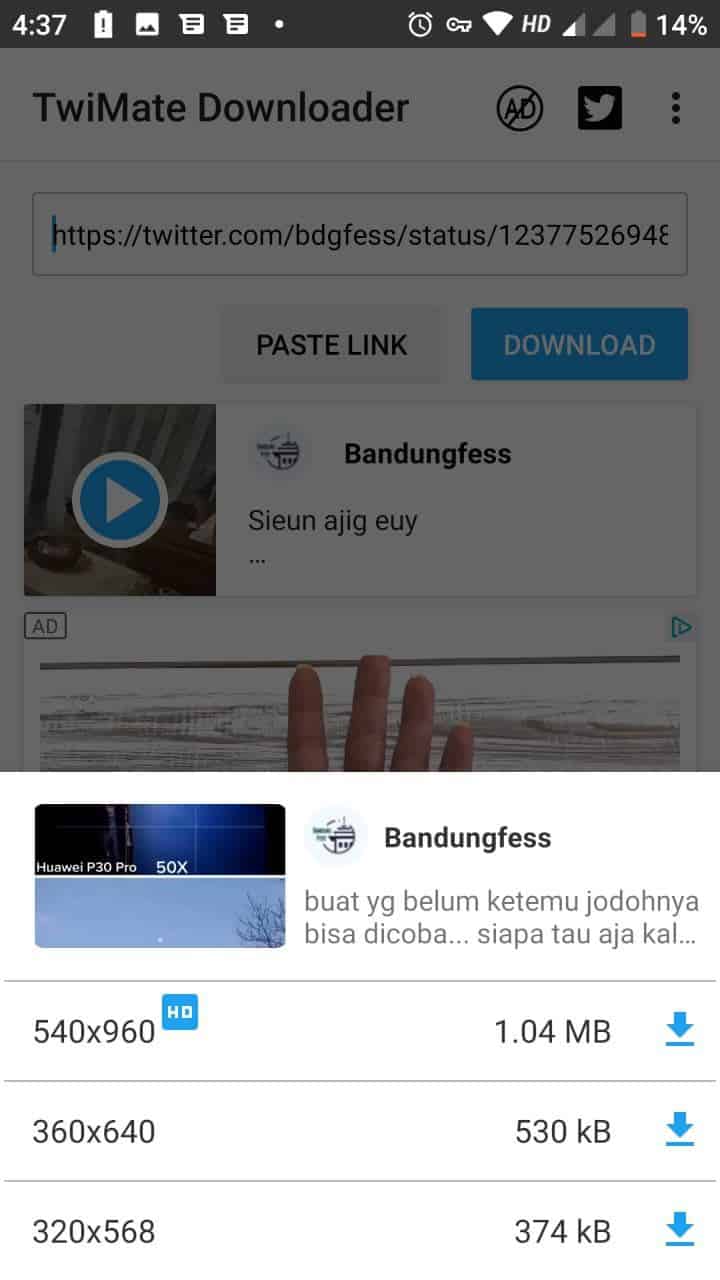
*
Selanjutnya, kamu perlu menyalin link tweet yang mengandung video dengan melakukan tap pada tombol share. Lalu, pilih menu “Copy link to Tweet” dan buka aplikasi TwiMate Downloader.
Aplikasi tersebut akan mendeteksi link yang telah disalin. Tunggulah beberapa saat sampai kamu melihat beberapa opsi video yang bisa didownload. Sama seperti langkah di PC, akan tersedia beberapa pilihan resolusi dengan ukuran yang berbeda. Namun, kamu tidak bisa mengonversi video tersebut ke MP3 seperti SaveTweetVid.com.
Tapi, kalau kamu tidak mau meng-copas link, ada cara lain yang lebih mudah untuk kamu terapkan. Kamu bisa menekan tombol share pada tweet dan pilih menu “Share Tweet via”. Selanjutnya, kamu tinggal cari dan pilih logo TwiMate Downloader. Kamu akan langsung terbawa ke aplikasi dengan varian resolusi dan ukuran yang bisa kamu pilih.
Video yang telah didownload dapat dilihat pada tab Download. Jika kamu menekan tombol titik tiga pada video, beberapa menu untuk membagikan, menghapus, atau me-repost video akan muncul. Pada umumnya, video yang didownload akan disimpan di folder “Download/TwitterDownloader/”.
Agar memori internal kamu tidak penuh gara-gara kebanyakan download video di Twitter, kamu bisa ubah lokasi penyimpanan melalui menu Setting dan arahkan direktorinya ke memori eksternal kamu.
Itu tadi beberapa langkah yang bisa kamu terapkan untuk mendownload video di Twitter menggunakan platform PC dan Android. Sekarang, kamu sudah bisa membuat koleksi video-video lucu dan viral di galeri kamu. Lumayan untuk melepaskan penat di kala internet mati atau habis kuota.
Kalau kamu sendiri lebih suka menggunakan PC atau Android untuk mendownload video dari Twitter? Atau, apa kamu tahu cara lain yang lebih mudah? Jangan sungkan tuliskan di kolom komentar ya. Selamat mencoba!

